아이폰용 BTK Manager 설치 안내
현재 iOS 인증 수요가 많아 애플에서 인증이 늦어지고 있습니다. UDID를 메일로 보내주시면 인증이 완료될 때 메일 드리겠습니다.
인증은 최대 3일이 소요될 수 있습니다.
인증은 최대 3일이 소요될 수 있습니다.
iOS 정책으로 인해 아이폰은 앱스토어를 통해서만 앱 설치가 가능합니다.
하지만 iOS 개발자들에 한해 장치를 개발자센터에 등록하고 임시로 Test flight를 진행할 수 있습니다.
다음은 사용자의 아이폰을 개발자센터에 등록하고 앱을 설치하는 과정에 대한 안내입니다.
1. UDID 가져오기
맥 혹은 맥북이 있으신 분들은 아이폰을 직접 연결하여 udid를 메일로 보내주셔도 됩니다. 아래는 아이폰만 있을 경우에 해당됩니다.
아이폰 고유 ID를 알기 위해서는 아이폰에 프로파일을 설치해야 합니다.
udid.tech 사이트로 이동합니다. 카카오톡 링크가 아닌 사파리를 이용해 주세요.
Get your UDID now를 클릭하고 나오는 팝업창에서 Download를 선택합니다.
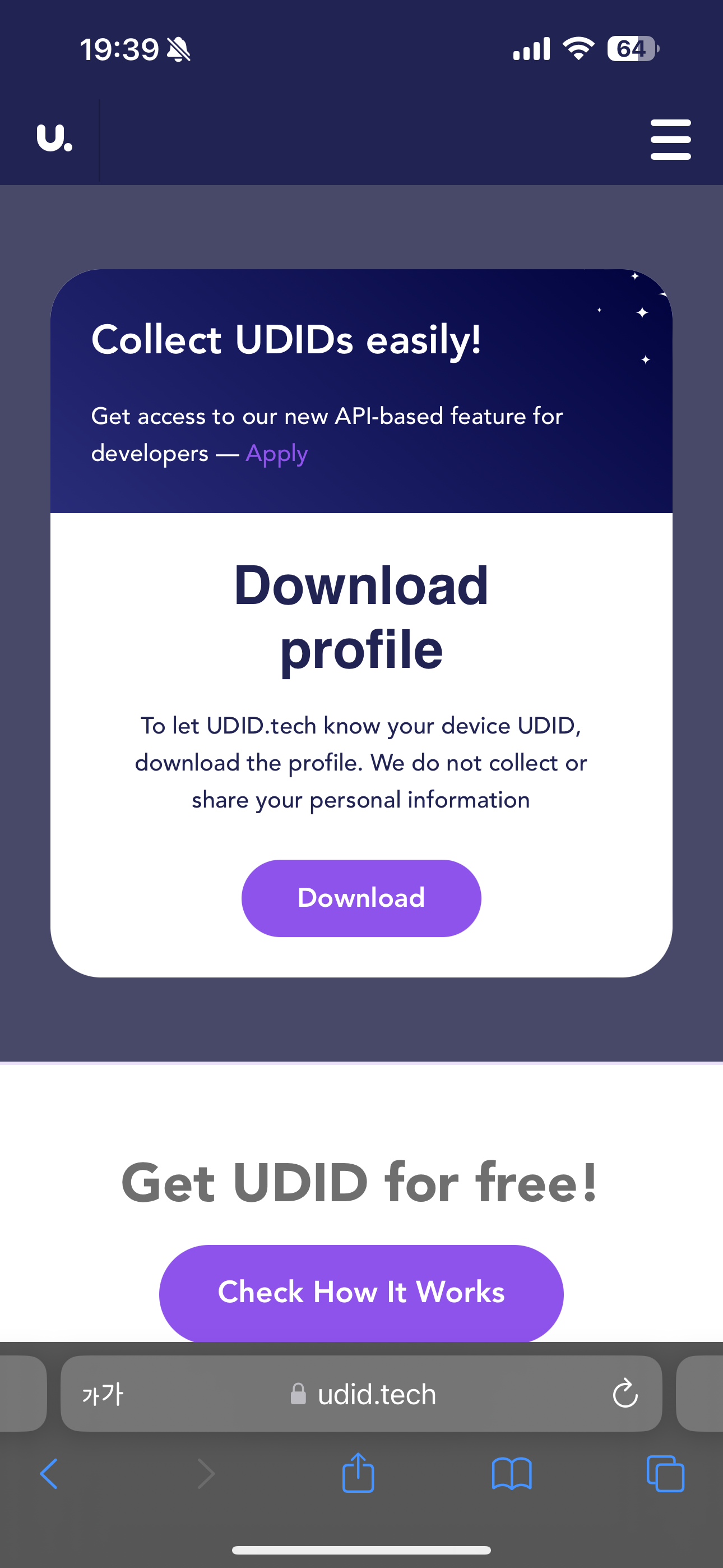
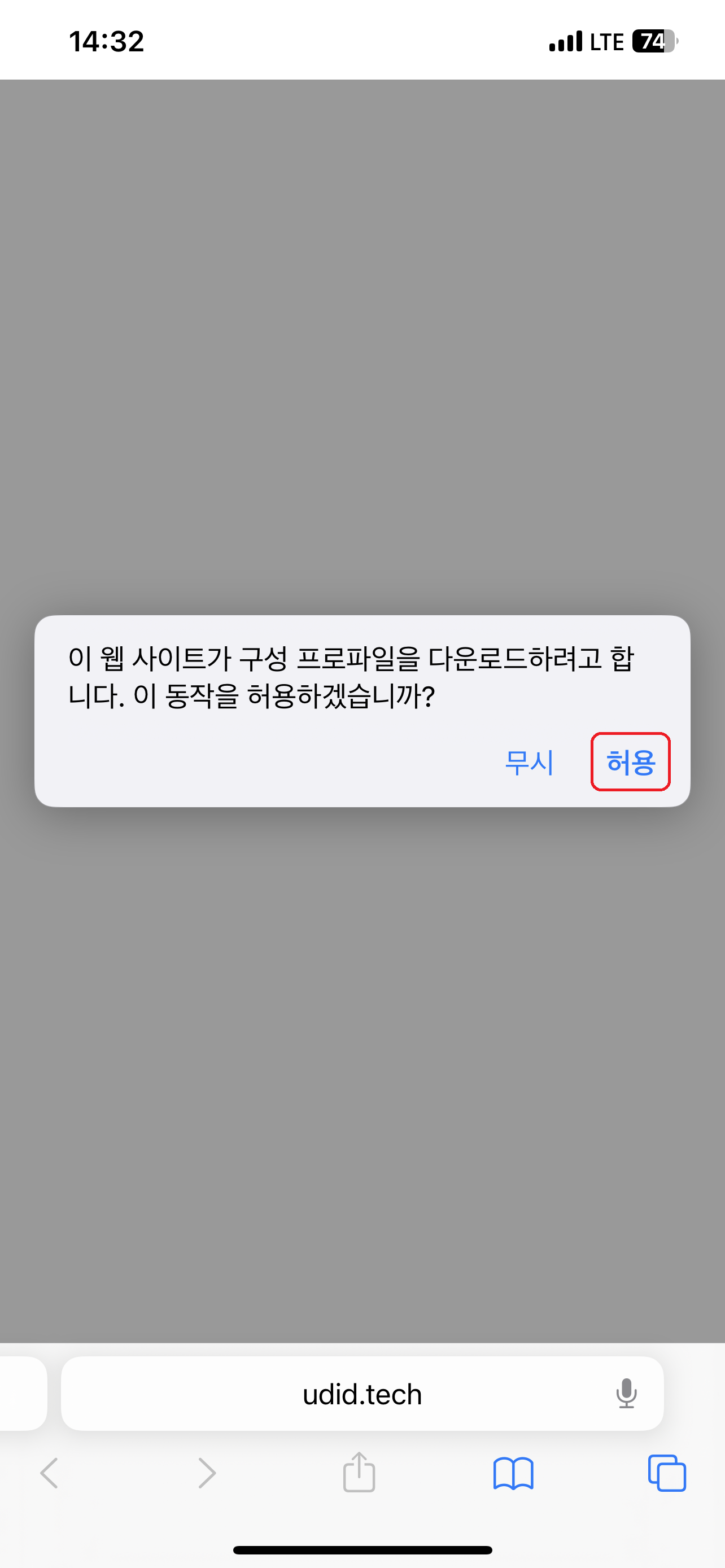
프로파일 다운로드가 완료되면 설정앱으로 이동합니다.
- 경우에 따라 빈 화면이 뜰 때가 있습니다. 아래 공유 버튼을 클릭하여 파일에 저장을 선택한 후 폴더는 다운로드 폴더로 설정해주세요. 그런 다음 파일 앱을 실행해 다운로드 폴더로 이동 후 해당 프로파일을 실행합니다.
설정앱을 실행하면 계정 바로 아래 프로파일이 다운로드됨 이라는 문구가 생깁니다.

해당 항목을 누르면 프로파일 설치 화면으로 넘어가고, 설치 - 패스워드 입력의 과정을 통해 진행합니다.
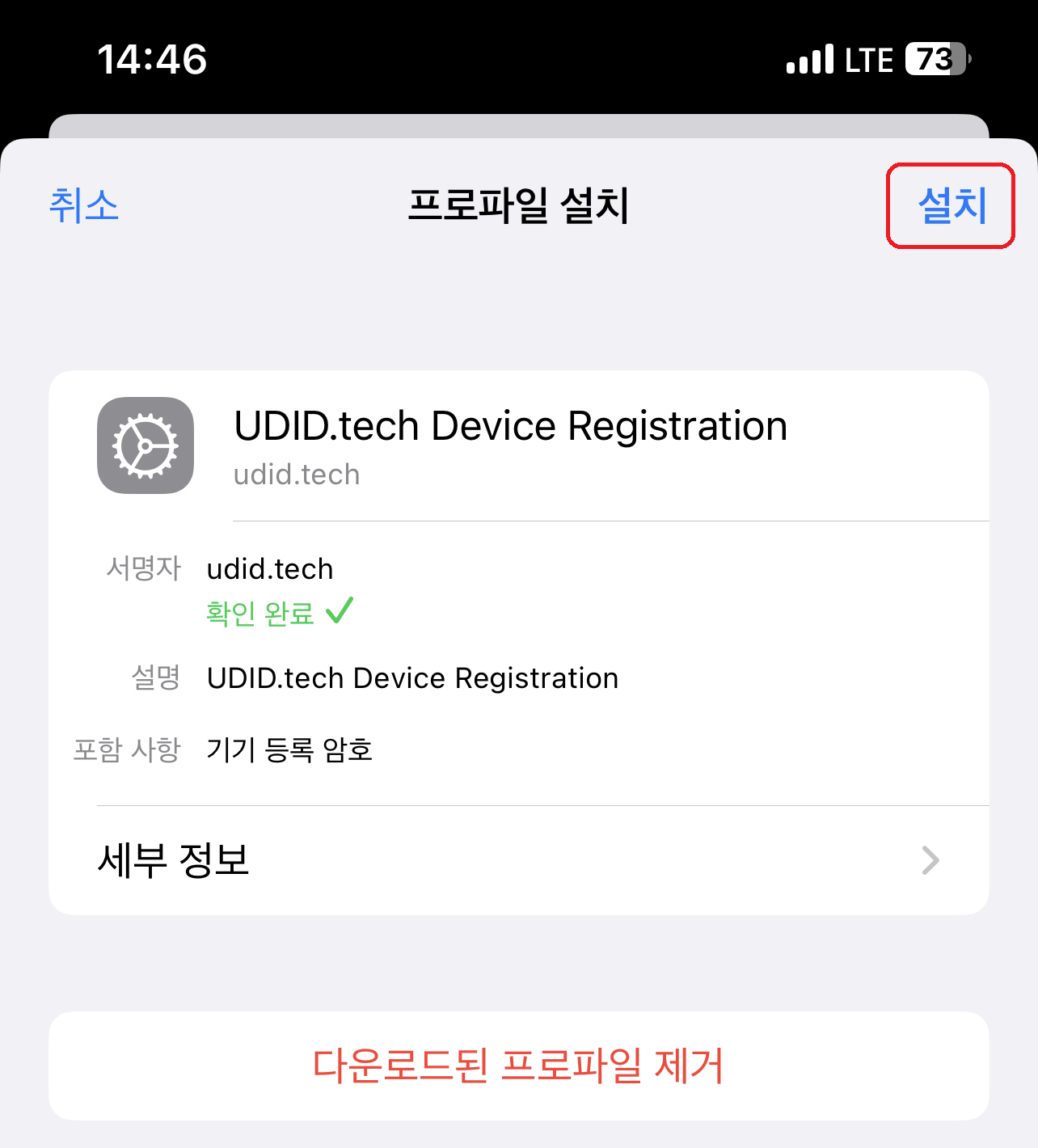
설치가 완료되면 udid.tech 사이트로 이동되며 사이트 페이지에 아이폰의 각종 정보가 출력됩니다.
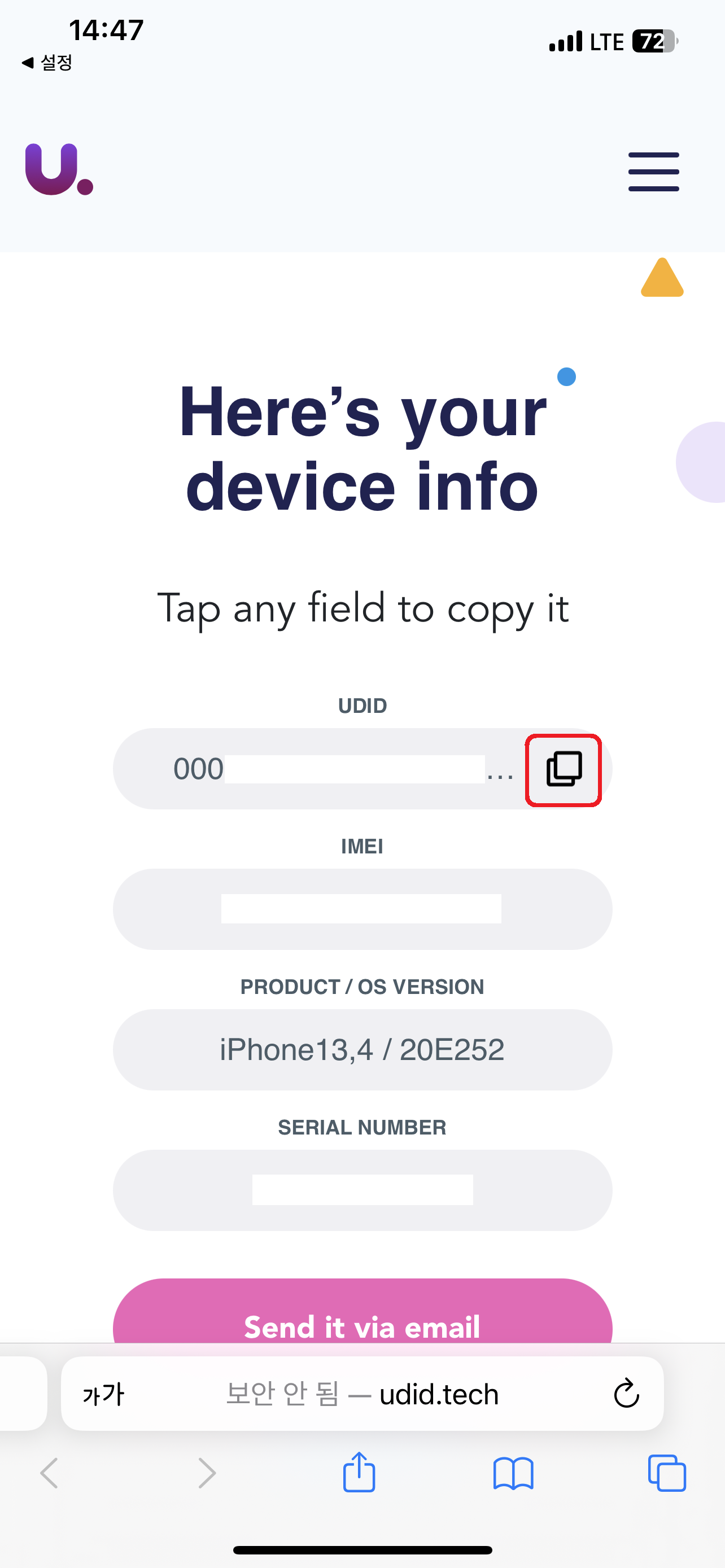
이 중 UDID 항목을 복사해둡니다.
2. UDID 항목 전송
개발자가 앱의 프로파일에 사용자의 장치를 추가해야 앱 사용이 가능하집니다.
따라서 개발자의 이메일(btkmgr@gmail.com)로 앱을 전달받을 메일을 이용해 UDID를 보냅니다.
설치된 프로파일은 삭제하셔도 무방합니다.
반드시 본인이 앱을 받을 이메일을 알아야 등록이 가능하니 유의하시기 바랍니다. 사이트 내에서 바로 메일로 보낼 경우 발신자 표시가 되지 않아 앱을 보낼 메일을 알 수 없습니다.
개발자는 앱의 준비가 완료되면 전송 받은 메일을 통해 앱을 설치할 수 있는 링크를 보냅니다.
3. BTK Manager 설치
메일의 링크를 클릭하면 앱을 설치할 수 있는 버튼이 생깁니다. 해당 버튼을 클릭해서 앱을 설치해주세요.
애플 서버가 불안정할 경우 'Btk'를 설치할 수 없음 메세지가 뜰 수 있습니다. 확인버튼을 누르시고 다시 다운로드를 진행하면 됩니다.
설치가 완료되면 마지막으로 아이폰의 개발자 모드를 활성화 합니다.
설정 앱 - 개인정보 보호 및 보안 - 개발자 모드에서 개발자 모드를 활성화합니다. 비밀번호를 치고 활성화가 되면 자동으로 재부팅됩니다.
모든 설치 과정이 끝났습니다. 설치된 BTK Manager를 실행해 주세요.